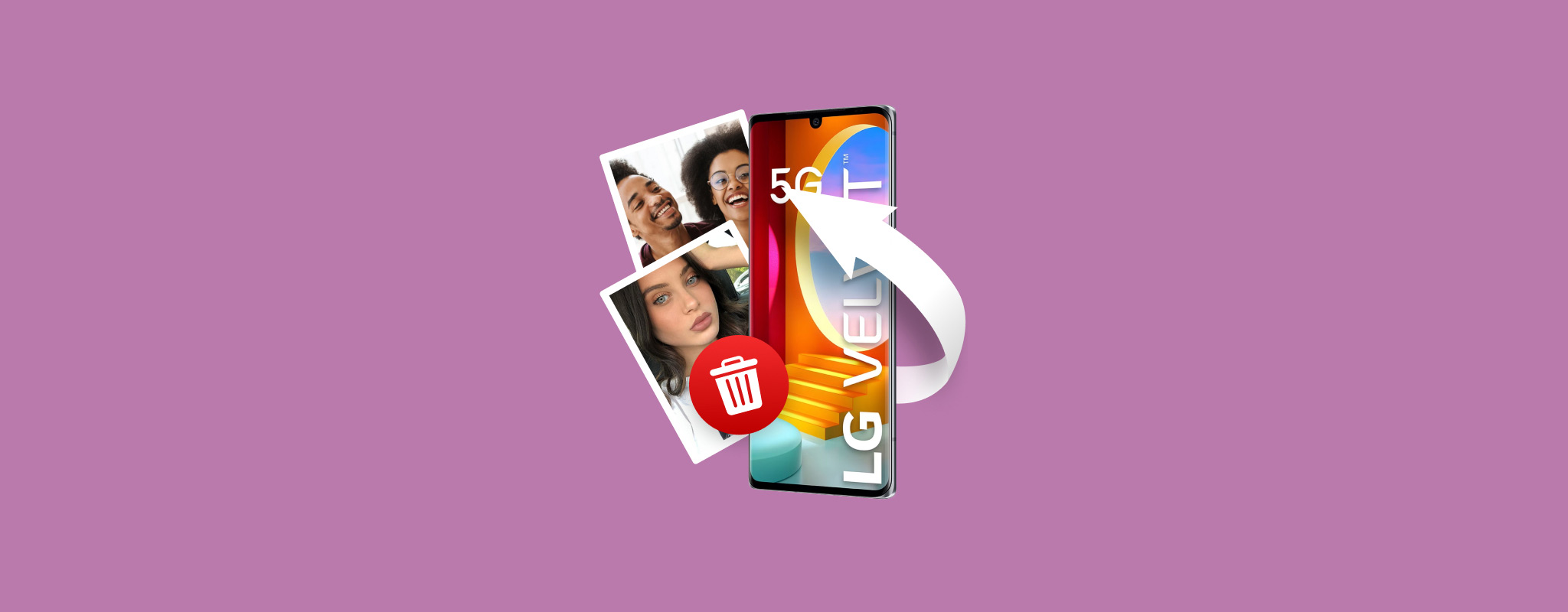 這幾年來,LG已經退出手機市場,但在鼎盛時期,它確實推出了不少值得注意的行動裝置。該品牌擁有相當廣泛的產品目錄,從入門級到一些相當高端的設備應有盡有。
這幾年來,LG已經退出手機市場,但在鼎盛時期,它確實推出了不少值得注意的行動裝置。該品牌擁有相當廣泛的產品目錄,從入門級到一些相當高端的設備應有盡有。
但雖然 LG 手機普遍獲得了不錯的評價,但它們和市場上的其他 Android 手機一樣容易丟失數據。
如果您仍然擁有LG手機且不小心刪除了一些重要的照片,有很多方式可以將它們找回來。在本指南中,我們將探討不同的方法,您可以使用或不使用PC或筆記型電腦來進行LG手機照片恢復。
如何使用電腦從LG手機恢復刪除的照片
你可以嘗試幾種方法來用電腦或筆電從LG手機恢復刪除的照片。
你可以使用專為該品牌行動裝置設計的LG專有程式,或利用一個優秀的資料恢復程式,從手機記憶卡中恢復照片。
方法 1: 使用 LG BRIDGE 從 LG 手機還原照片
LG Bridge 是 LG 專為其手機和平板電腦開發的一個程式,它允許您更新設備軟體並備份或恢復資料。也就是說,這款 LG 數據還原工具僅在您於資料遺失前已建立備份的情況下有效。
以下是使用 LG Bridge 應用程式恢复已删除手机照片的方法:
- 從 LG 官方網站下載並安裝LG Bridge 應用程式開始。
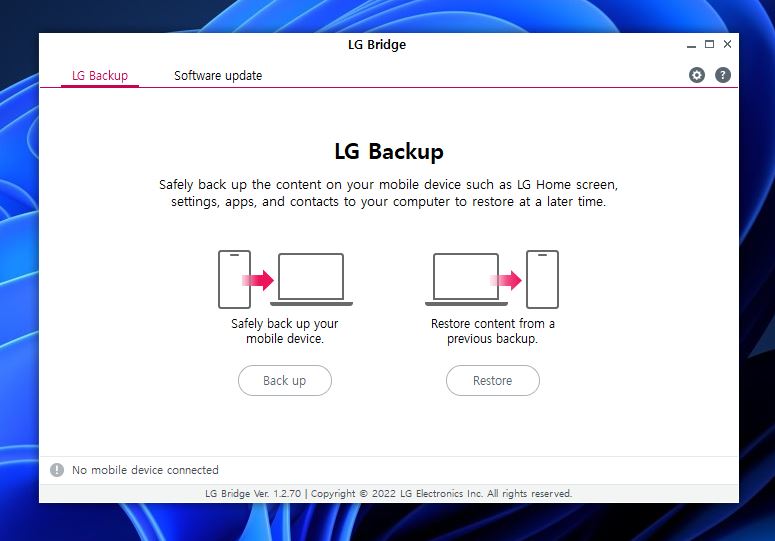
- 接下來,啟動應用程序,並從主畫面中選擇“還原”選項。
- 之後,選擇包含您想要恢復的照片的備份。
- 恢復已刪除的照片。
方法二:從 LG 手機 SD 卡恢復已刪除的照片
如果您在刪除保存在手機SD卡中的照片之前沒有幸運地創建備份,那麼恢復它們的最佳方法是通過頂級數據恢復程序。
Disk Drill 是業界最佳的 Android SD 卡數據恢復應用程式之一,尤其在找回遺失的照片方面。它具有快速掃描功能,高恢復率,且使用者介面設計兼顧新手和進階使用者。
以下是其他一些值得注意的功能:
- 相容於廣泛的SD卡類型,如MicroSD、microSDHC、SDHC、SDXC等。
- 支持幾乎所有文件類型,包括LG手機使用的任意格式。
- 能夠從已損壞/無法訪問的 SD 卡掃描和恢復。請記住,最好從字節到字節的備份中進行恢復,以防止進一步的數據丟失,這可以使用Disk Drill創建。
如果您尚未確信值得投資購買 Disk Drill,您可以嘗試該程式的試用版。它具有付費版本的所有功能,但恢復容量有限為 500 MB。
按以下步驟使用 Disk Drill for Windows 從LG手機SD卡恢復已刪除的照片:
- 首先,下載 Disk Drill 從官方 Cleverfiles 網站下載。
- 然後,打開下載的安裝文件,並按照指示完成在電腦上的安裝。
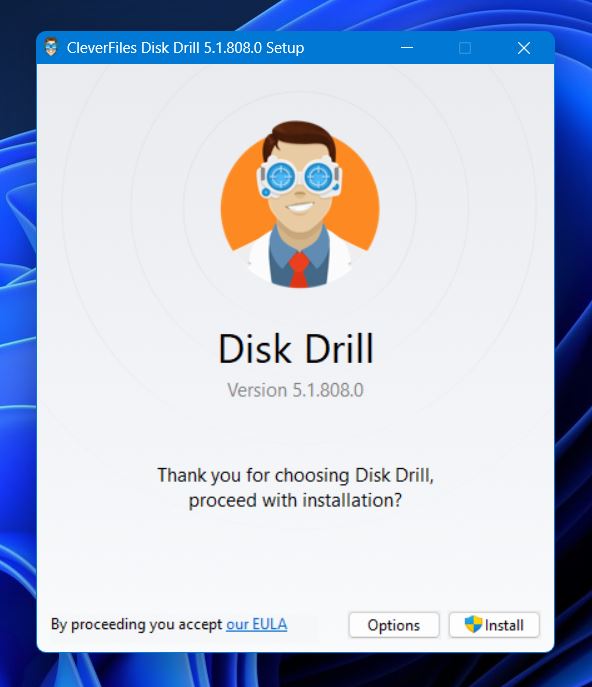
- 確保您的 LG 手機 SD 卡通過讀卡器連接到電腦,然後啟動 Disk Drill。從那裡,從可用的存儲設備列表中選擇 SD 卡並點擊「Search for lost data」按鈕。
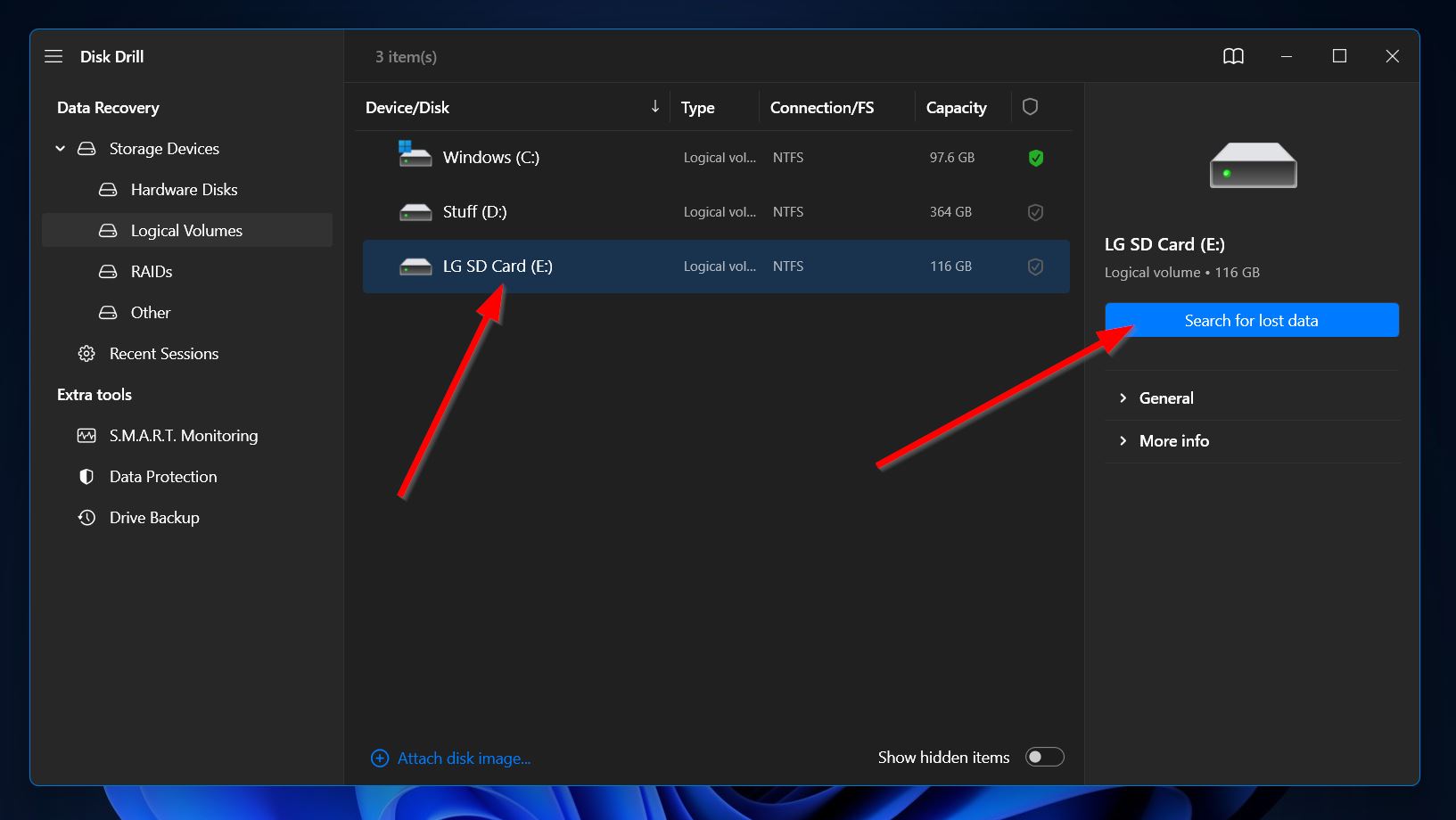
- 之後,Disk Drill 將開始掃描任何可恢復的數據。這可能需要一段時間,具體取決於您的 SD 卡的容量。在掃描進行的過程中,您可以點擊右上角的「Review found files」來查看到目前為止發現的任何文件。或者,您也可以等掃描完成後點同一個按鈕進入結果頁面。
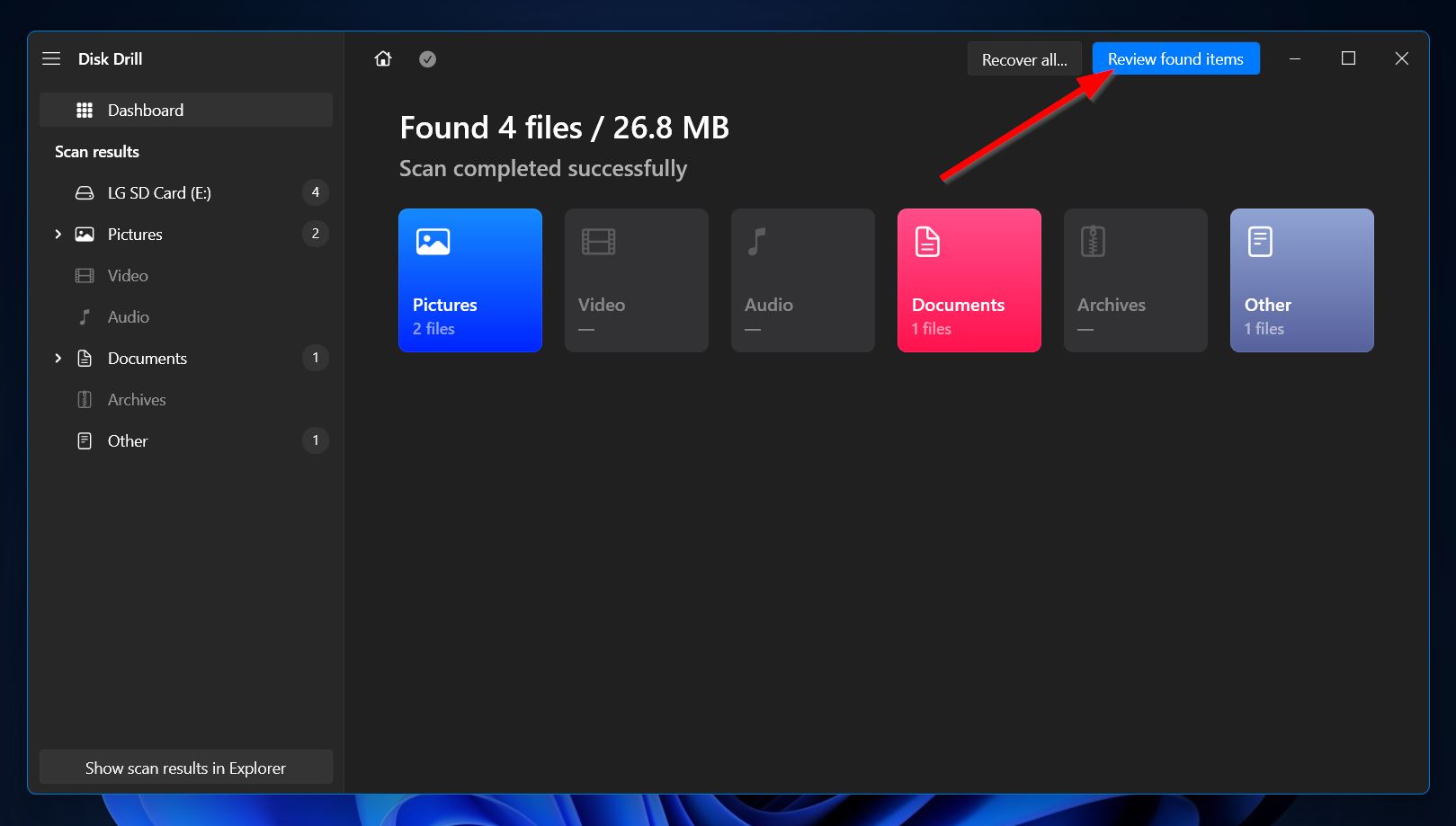
- 在結果頁面上,您可以使用左側面板的選項過濾顯示的項目僅為照片。或者,您可以使用右上角的搜索欄查找特定的文件名或文件擴展名。一旦找到您想要恢復的照片,通過勾選文件名旁邊的複選框來標記它們。當您準備好之後,點擊「Recover」。
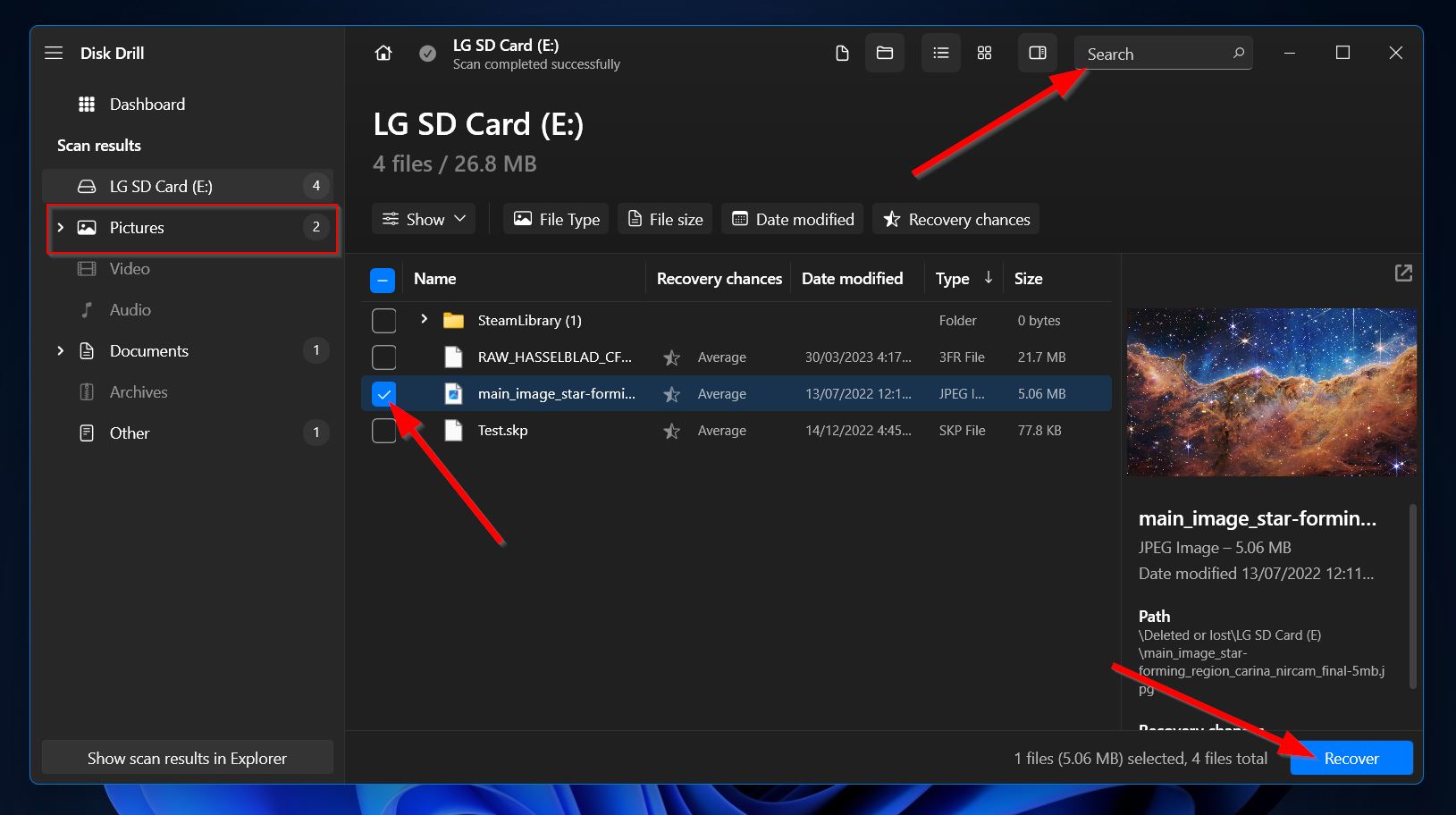
- 接下來,應該會出現一個較小的窗口,您需要決定已刪除照片的恢復位置。這必須是在與您正在恢復的 SD 卡不同的存儲介質上。決定後,點擊「Next」。
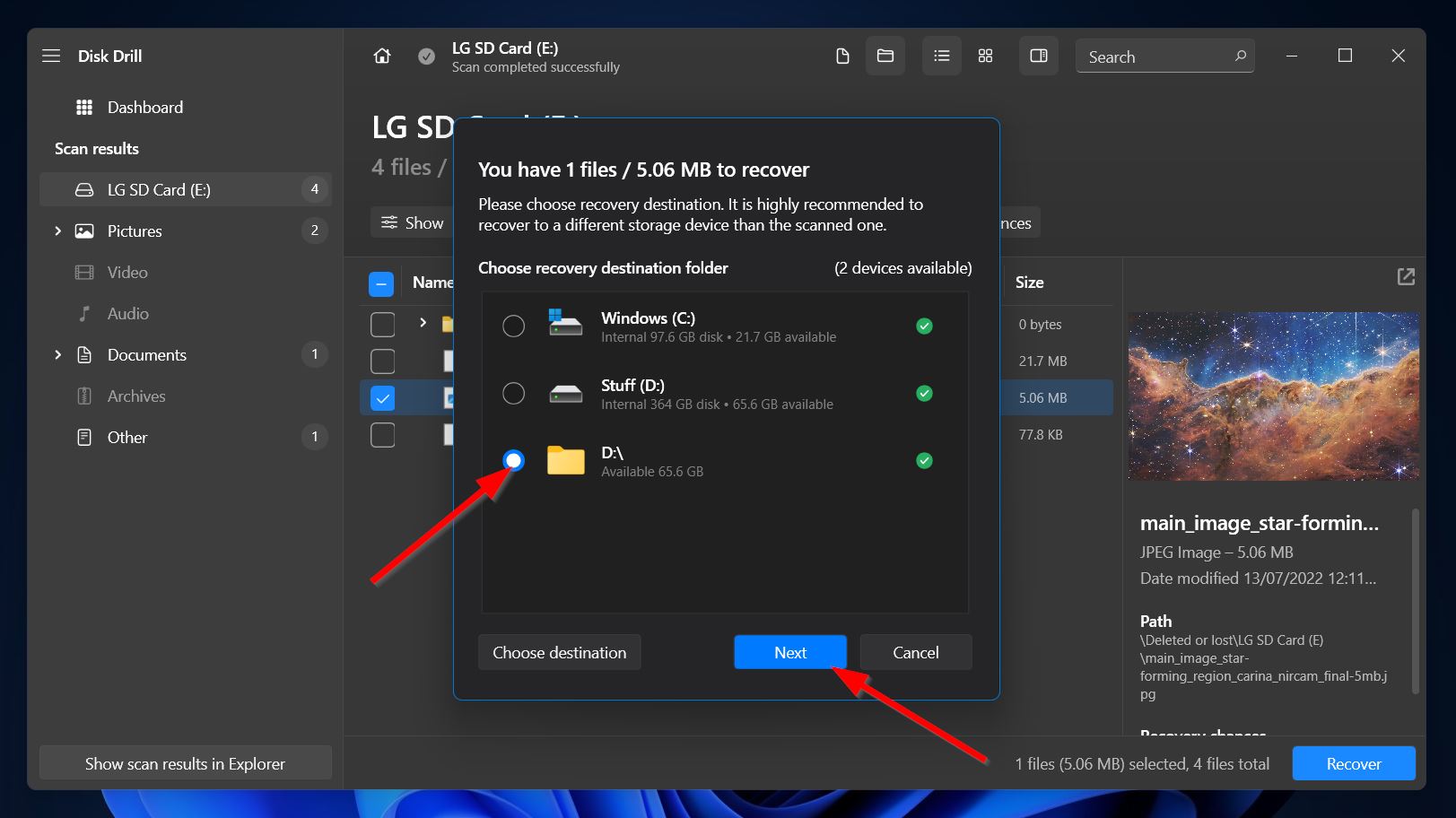
- 點擊後,Disk Drill 將恢復您選擇的照片。過程完成後,您將看到一條完成消息和一個標有「Show recovered data in Explorer」的按鈕。點擊它將打開保存恢復照片的文件夾。
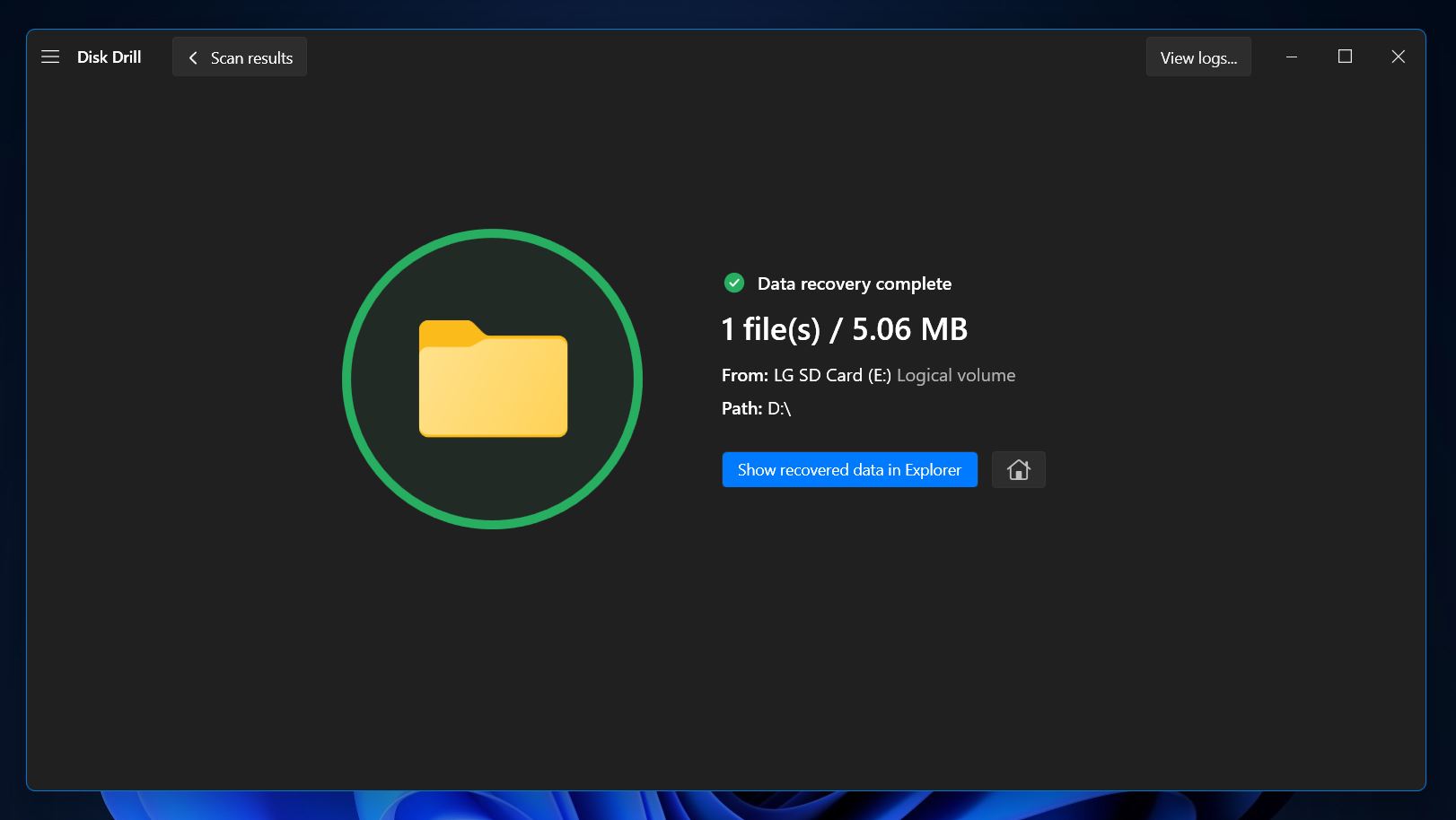
如何毋須計算機從LG手機復原刪除嘅相片
使用電腦從 LG 手機恢復刪除的照片通常更容易、更方便,且恢復的機會更大。但是如果你沒有 PC 或者偏好直接通過手機恢復照片,有幾種技術可以嘗試,從特定的 LG 手機功能到第三方應用程式。
方法一:從 LG 手機回收桶中恢復被刪除的照片
LG 手機配有一個垃圾桶功能,讓用戶有機會撤銷意外刪除的內容。您可以使用此功能在 LG 手機上找到被刪除的照片,前提是它們沒有被刪除超過 7 天。
若要使用垃圾桶功能在沒有電腦的情況下從LG手機中恢復已刪除的照片,只需按照以下步驟操作:
- 首先,在您的 LG 手機上啟動圖片庫應用。
- 接下來,點擊螢幕左上角的選單圖示,然後選擇「垃圾桶」選項。
- 之後,選擇您想恢復的照片或相簿,然後點擊「還原」按鈕。
方法 2: 從 Google 相簿還原 LG 手機刪除的照片
Android 智慧型手機包含 Google 相簿應用程式,可讓您管理照片和影片。使用此應用程式刪除相片只會將其移動到「垃圾桶」區域,您可以在30天內還原。具體步驟可能因手機型號而異,但大致上過程相似。
以下是透過Google Photos應用程式從您的LG手機恢復照片的方法:
- 首先,在您的 LG 手機上啟動 Google 相簿應用程式並前往“資料庫”部分。
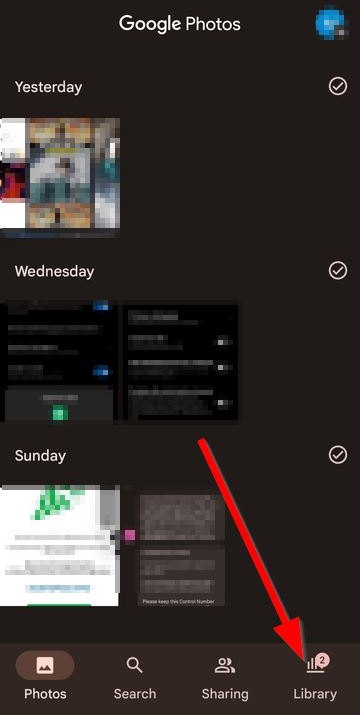
- 前往“垃圾桶”部分。
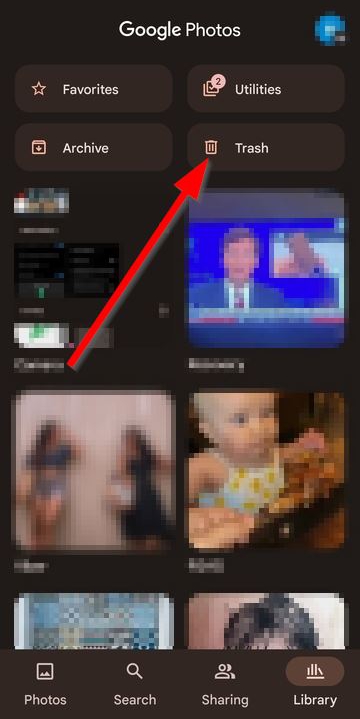
- 接著,選取您想要還原的照片並點擊“還原”按鈕。
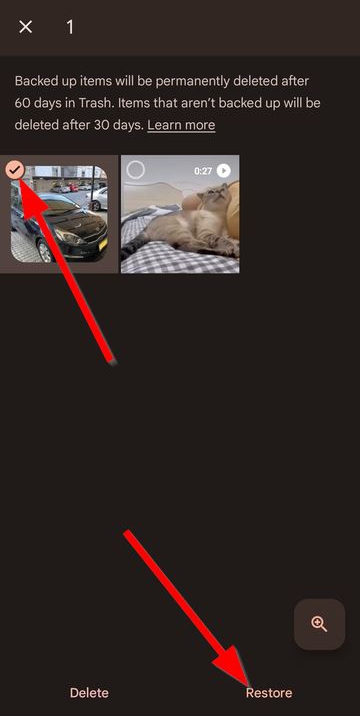
方法 3:使用 LG 備份恢復已刪除的照片
類似於三星和華為等其他品牌,LG 行動裝置也有自己的備份功能,稱為 LG 備份。只要在刪除之前已經進行了備份,就可以用來恢復已刪除的手機照片。
以下是使用LG Backup還原資料的方法:
- 前往「設定」 > 「一般」 > 「備份和重置」 > 「備份和恢復」
- 從列表中選擇包含已刪除照片的備份。
- 勾選想要恢復的照片,然後點擊「下一步」來恢復它們。
方法 4:使用 DiskDigger Photo Recovery App 恢復刪除的相片
就像電腦一樣,行動裝置也有Android 數據恢復程式可幫助救援遺失的檔案。DiskDigger 是一個專門用於照片恢復的程式,而且是免費的前往 Google Play 下載。然而,值得注意的是,這個應用程式在未 Root 的裝置上只能執行基本掃描。若要進行完整掃描,你將需要ROOT 您的 LG 手機。
要使用 DiskDigger 應用程式恢復刪除的照片,只需按照以下步驟操作:
- 首先,從 Google Play 安裝 DiskDigger 應用程式。
- 開啟應用程式並點擊「SEARCH FOR LOST PHOTOS」按鈕。
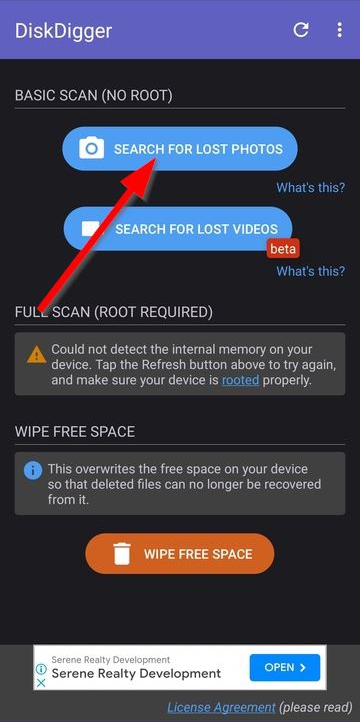
- 點擊後,應用程式會開始掃描您的 LG 手機以檢索任何可恢復的照片。基本掃描可能只需不到一分鐘,而完整掃描則需要更長的時間。掃描完成後,您會看到一個彈出訊息,告訴您找到多少可恢復的檔案。
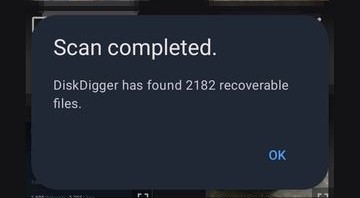
- 接下來,點擊您想要恢復的檔案將其標記,然後點擊螢幕底部的「Recover」按鈕。
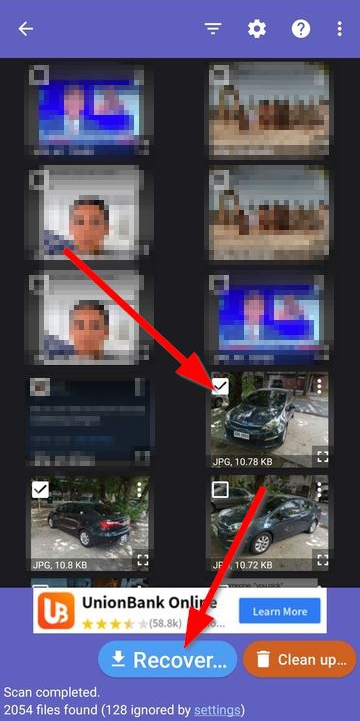
- 在選擇恢復位置時,您會有三個選項。您可以將照片保存到特定的應用程式中,保存到裝置上的自定義位置,或者上傳到 FTP/SFTP 伺服器。選擇最適合您的選項。在這個指南中,我們選擇了保存到裝置上的自定義位置。

- 接著,您會進入一個檔案管理器,您需要選擇一個資料夾來保存恢復的檔案。選擇一個資料夾並點擊螢幕底部的「USE THIS FOLDER」按鈕。會出現一個彈出視窗,要求您授權存取該資料夾。點擊「ALLOW」以授權。
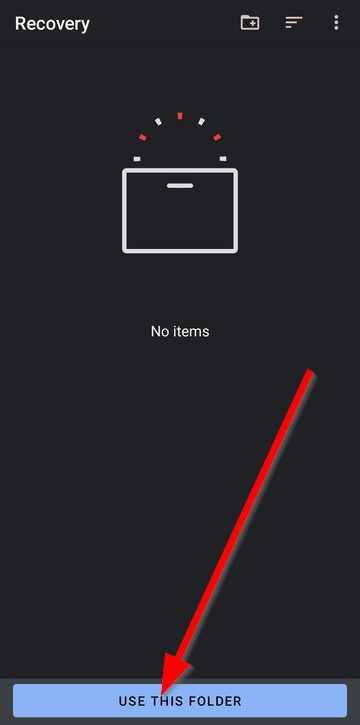
- 照片將保存到指定的資料夾。您現在可以通過圖片庫或檔案管理員存取它們。




